Elementor, WordPress için sunulan, ücretsiz kullanımı olan bir site oluşturucu eklentisidir. WordPress sayfa düzenleme işlemlerinde özellikle kodlama sevmeyen kullanıcılar için bu eklenti büyük bir kolaylık sağlamaktadır. Web sitenizde yapacağınız sayfa tasarımlarında detaylı bir çalışma imkânı Elementor tarafından sağlanmaktadır. Sürükle-bırak yöntemiyle çalışan bu eklenti, oldukça geniş bir yelpazede seçenekler sunmaktadır. Bu özelliği ile eşsiz tasarımlara kapı aralayan Elementor, 5 milyondan fazla tercih edilmesiyle kalitesini ortaya koymaktadır.
Konuya detaylı bir şekilde değinerek temel düzeyde bilgi edinmek isteyen girişimciler için, “Elementor nedir, ayarları nasıl yapılır?” sorularını bu içeriğimizde cevaplayacağız.
WordPress Elementor Nedir?
WordPress Elementor, site oluşturma sürecinde işinizi kolaylaştırmaya yarayan bir eklentidir. Elementor kullanarak pek çok noktada, sitenizi profesyonel şekilde tasarlayabilirsiniz. Nitekim basit ara yüzü ve pratik kullanım olanağı, eklentiyi tercih etmenizde başlıca sebepler olacaktır. Bunun yanı sıra, ihtiyacınıza göre şekillenen özellikleriyle ücretli ya da ücretsiz versiyonlarından istediğinizi seçebilirsiniz. Web sitenizle yüksek verimli uyumlu çalışabilen bu eklentiyle, hayal ettiğiniz kurumsal tasarımları kolayca gerçekleştirebilirsiniz.
Elementor Website Builder Özellikleri
Elementor Website Builder ile sayfa tasarımı ve düzenleme işlemleri en kaliteli ve hızlı şekilde yapılmaktadır. Bu noktada eklenti, birçok kullanıcının büyük beğenisini ve onayını kazanmıştır. Daha önce de bahsettiğimiz sürükle-bırak yöntemiyle çalışan Elementor, tüm ihtiyaçlarınıza hızlıca cevap vermektedir. Bu eklenti ile sayfanıza metinler, resim ve videolar gibi birçok içerik ekleyebilirsiniz.
Eklenti ile ilgili mutlaka bilmeniz gereken özellikler şunlardır:
- Sürükle ve bırak editör şeklinde düzenleme,
- Duyarlı Düzenleme imkânı,
- 40+ Temel Widget seçeneği,
- 30+ Temel Şablon seçeneği,
- Şablonları içeri ve dışarı aktarma seçeneği,
- Gelişmiş metin ve internet sayfa düzenlemesi ve tasarım seçenekleri,
- İnternet sayfaları ekleme seçeneği,
- Google Maps entegrasyonunu ekleme seçeneği,
- Geniş içerikli ücretsiz şablon kütüphanesi imkânı,
- Geri al/tekrar yap, revizyonlu çalışma seçeneği,
- WooCommerce ve e-ticaret fonksiyonelliği gibi özelliklerle ön plana çıkmaktadır.
Bu özellikler kullanılan Elementor sürümünün ücretli, Pro, Expert gibi sürümlerine bağlı olarak kendi içeresinde de değişmekte ve kapsamlı hala gelmektedir.
Elementor Kullanmanın Avantajları
Profesyonel bir web tasarım, Elementor eklentisi ile kullanıcılarına çeşitli seçeneklerle sunulmaktadır. Bu anlamda Elementor kullanmanın avantajları, birçok noktada öne çıkarak geniş bir tasarım bakış açısı sağlamaktadır.
Elementor’un pek çok kişi tarafından kabul gören kullanım avantajları şu şekildedir:
- Teknoloji konusunda sorun yaşayan kişiler için oldukça kolay bir kullanıma sahiptir.
- Ara yüzü, anlaşılması kolay bir yapıda ve hızlı bir kullanım sağlayacak şekildedir.
- Elementor eklentisi, büyük bir şablon ve blok kitaplığına sahiptir.
- Ücretsiz olarak pek çok özelliği kullanım sağlamaktadır.
- Birçok özelliği ve seçeneği bünyesinde bulundurarak geniş bir tasarım imkânı sunmaktadır.
- Birçok temayla birlikte uyumlu çalışmaktadır.
- Web sitesi tasarımı için etkileyici, kaliteli ve özel formlarda sayfalar oluşturmak için etkili bir araç olarak görev yapmaktadır.
Elementor Nasıl Yüklenir?
Diğer WordPress eklentilerinde olduğu gibi hızlı ve kolay bir yükleme ile gerçekleşmektedir. Elementor yüklemek için seçenekler şöyledir:
- Elementor.com üzerinden yükleme seçeneği
- WordPress Dashboard üzerinden yükleme seçeneği
Elementor.com Üzerinden Elementor Yükleme Seçeneği
Yazımız içerisinde bahsettiğimiz Elementor, ilk seçenek olarak https://elementor.com/ adresi üzerinden bir kullanım sunmaktadır. Bu site, bahsettiğimiz tüm ücretli-ücretsiz sürümleri paketler ve aylık ücretleri şeklinde paylaşmaktadır. Bu noktada biz ücretsiz kısmı için yapmanız gereken aşamalardan bahsedeceğiz.
Elementor.com üzerinden Elementor yükleme için izlemeniz gereken aşamalar şöyledir:
- İlk olarak bahsettiğimiz elementor.com sayfasına girin. Bu kısımda bulunan seçeneklerden ‘Ücretsiz İndir’i tıklayın.
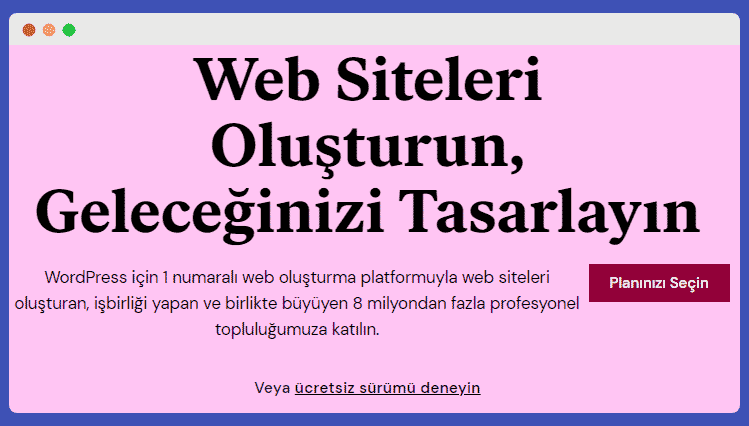
- Karşınıza bir pencere çıkacak. Bu penceredeki metin kutusuna e-posta adresinizi girmelisiniz.
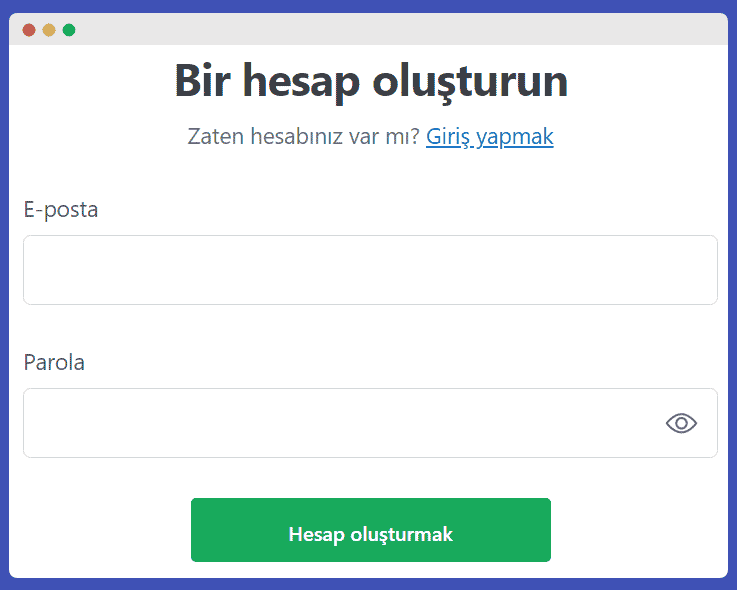
- E-posta adresinizi girdikten sonra ‘Abone Ol’ ve ‘İndir’ seçeneklerine tıklayın. Bu kısımda dosya bilgisayarınıza inmeye başlayacak ve bir süre sonra tamamlanacaktır.

- Ardından WordPress kısmına gidin. Buradaki kontrol panelinizde Eklentiler> Yeni Ekle’ye tıklayın.
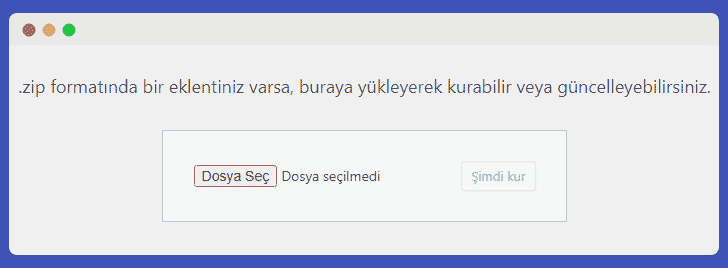
- Karşınıza gelen seçeneklerden ‘Eklentiyi Yükle’yi tıklayın ve seçim kısmında Elementor için indirdiğiniz .zip dosyasını seçin.
- Son olarak çıkan Şimdi Yükle seçeneğini ve ardından ‘Eklentiyi Etkinleştir’i tıklayın. Bu işlemler sonrası sorunsuz şekilde eklentiyi kullanabilirsiniz.
WordPress Dashboard Üzerinden Elementor Yükleme Seçeneği
Karşınıza çıkan bir diğer seçenek ise WordPress Dashboard üzerinden, Elementor yükleme seçeneğidir. Bu seçenek üzerinden de pratik bir şekilde yükleme işlemini gerçekleştirebilirsiniz.
Elementor yüklemek için yapmanız gerekenler şöyledir:
- İlk olarak WordPress’i bilgisayarınızda açın. Açıldıktan sonra kontrol panelinizde bulunan seçeneklerden Eklentiler> Yeni Ekle’yi tıklayın.
- Bu kısımda bulunan arama alanına ‘Elementor’ yazın ve Elementor Sayfa Oluşturucu’yu seçenekler arasında bulun.
- Son olarak ‘Şimdi Kur’ seçeneğine tıklayarak devam edin. Başlayan kurulumun tamamlanmasından sonra ‘Etkinleştir’ seçeneğine tıklayın. Bu işlemlerden sonra WordPress Dashboard Üzerinden Elementor yükleme işleminiz sorunsuz şekilde tamamlanacaktır.
WordPress’te Elementor Nasıl Kullanılır?
Sizlerle Elementor Website Builder hakkında pek çok detayı paylaştık. Bu noktada öne çıkan özellikleri ve kullanımı ile pek çok kişi Elemetor eklentisinin avantajlarından yararlanmaktadır. Peki WordPress’te Elementor nasıl kullanılır? Neler yapılır? Bu soruların cevapları başlıca şöyledir:
- Elementor eklentisinin WordPress’e yükledikten sonra panonuzun sol tarafından ulaşabilirsiniz.
- Bu seçeneğe tıklamanız ardından düzenleyicinin yine sol tarafında sizlere çeşitli widget’ler sunulmaktadır. Ayrıca sürükle bırak özelliği de yine bu kısımda bulunmaktadır.
- Kenar boşlukları ve dolgu oluşturma
- Yazı boyutu ve fontlarını ayarlama
- Herhangi bir sayfa bölümünün genişliği ve yüksekliği gibi boyut ayarlama
- Sütun boyutlarını ayarlama
- Sekmeler, akordeonlar ve dinamik öğeler yerleştirme-ekleme,
- Önceden düzenlenmiş şablon seçeneklerini özelleştirerek kullanma gibi daha birçok detay bu sayede oluşturulmaktadır.
- Bu detaylar ve daha fazlası, ‘Stil ve Ayarlar Yapılandırması’ menüsünde detaylıca bulunmaktadır. Bu kısımda aklınıza gelecek tüm noktaları özenle tasarlayabilirsiniz.
- Bunun yanında Elementor eklentisinde revizyon geçmişi seçeneği de bulunmaktadır. Bu seçenek ile yaptığınız her ilerlemeyi ileri-geri şeklinde değiştirebilirsiniz. Bu açıdan ilerlemenizi görebilir, revizyonlar arası geçiş yapabilir, gerekli durumda bir önceki sürüme dönebilirsiniz.
WordPress’te Elementor ile İlk Sayfanızı Oluşturma
Kodlama bilgisi istemeden kullanım sunan Elementor, WordPress üzerinden kolayca sayfa oluşturmanızı sağlamaktadır. WordPress’te Elementor ile ilk sayfanızı oluşturmanın en kısa ve hızlı yöntemi şöyledir:
- İlk olarak WordPress girin ve buradan kontrol panelinize tıklayın.
- Bu kısımda bulunan ‘Sayfalar’ seçeneğini seçin ve ardından ‘Yeni Ekle’ seçeneğine tıklayın. Bu kısımda sayfa oluşturucuyu açmak için ‘Elementor ile Düzenle’ sekmesine tıklayın.
- Karşınıza Elementor editörü çıkacaktır. Bu bölümde üç kısım yer almaktadır. Bu kısımlar bölümler, sütunlar ve pencere ögeleri olarak oluşturulmuştur. Bu kısımları mavi tutamacı kullanarak kontrol edebilir, sağ tıklayarak blokları istediğiniz şekilde düzenleyebilirsiniz.
- Ardından Elementor eklentisi, sizlere içerisinde çeşitli şablonlar sunmaktadır. Bu noktada bunlardan birini kullanmak sizin için daha kolay bir yöntem olacaktır. Ayrıca mobil uyumlu olan şablonlar, istenilen sayfalara eklenebilmektedir.
- Şablon eklemek için ana düzenleme ekranındaki beyaz klasör simgesine tıklayın.
- Burada şablonlar karşınıza çıkacaktır. Büyüteç ile ön izleyerek içlerinden birisini tasarım zevkinize göre seçebilirsiniz. Seçtiğiniz şablonu sağ üst köşede bulunan ekle seçeneği ile ekleyebilirsiniz.
- Bu şekilde kolay ve hızlıca WordPress’te Elementor ile ilk sayfanızı oluşturmuş olacaksınız.
Bloğumuzu beğendiyseniz En İyi WordPress Eklentileri isimli yazımızı da okumanızı tavsiye ederiz.
Hakkında Sıkça Sorulan Sorular
WP Elementor yani WordPress Elementor, ücretsiz olarak sunulan bir page builder eklentisidir. Kodlama bilgisi istemeyen ve kolay kullanıma sahip olan eklenti, web sitenizi dilediğinizce tasarlamanıza yardımcı olmaktadır.
Elementor, ücretsiz sunulan ve WordPress kullanıcıları tarafından sıklıkla kullanılan bir eklentidir. Bu noktada ücretsiz sürümü ile hizmet veren eklenti, ücretli ve daha farklı paket içeriği olan seçeneklerle de sunulmaktadır. Farklı sürümlerin özelliklerini ve ücretlerini incelemek için https://elementor.com/ sayfasını ziyaret edebilirsiniz.
WordPress Elementor, tüm temalar ile uyumlu şekilde çalışmaktadır. Oldukça kolay bir ara yüze ve kullanıma sahiptir. Bu noktada yazımızın içerisinde detaylı şekilde WordPress Elementor nasıl kullanılır sorusunun cevabı paylaşılmıştır. Tüm detaylara yazımızın içerisinden ulaşabilirsiniz.





Gösterilecek yorum yok.